137340
18.03.2020
Pdf-Dateien automatisch abwechselnd zusammenfügen
Liebe Fachleute, ich habe da mal ein Problem.
Wir haben ein Patientenverwaltungsprogramm, mit denen wir (Privat)Rechnungen erzeugen (pdfs). Diese Pdfs übergeben wir an unsere E-Post Business Box, wovon die Rechnungs-Pdfs dann auf den Server der Post gehen, zur Kuvertierung, frankierung etc.
Nun ist es jedoch so, dass die Patienten gerne in einem Kuvert 2 x dieselbe Rechnung haben möchten - einmal für sich/für ihre Unterlagen und dann zur Einreichung bei Ihrer Krankenkasse. Oder ein Exemplar für die Beihilfe, das andere Exemplar für die Krankenkasse.
Ich kann der Post oder der Business-Box leider nicht sagen, dass sie von einer Rechnung jeweils noch eine Kopie mitverschickt.
Es geht nur, dass die einzelne Rechnungs-pdf, die ich an die Post übergebe, zweimal die identische Rechnung enthält.
Wir exportieren die Rechnungen als pdf aus einem Patientenverwaltungsprogramm in einen Ordner heraus. Bisher habe ich mir so geholfen, dass ich die Rechnungen herausexportiere, dann alle komplett im Ordner dupliziere. Dann habe ich im Ordner eine Dateistruktur wie:
Rechnung_31169 (Patient A Nachname, Vorname).pdf
Rechnung_31169 (Patient A Nachname, Vorname) Kopie.pdf
Rechnung 3599 (Patient B Nachname, Vorname).pdf
Rechnung 3599 (Patient B Nachname, Vorname).pdf Kopie
und so fort.
Anschließend füge ich dann die Orginalrechnungs-pdf mit der Kopie händisch per Acrobat Reader zu einer einzigen pdf zusammen - die ich dann per BusinessBox verschicken kann, so dass im Umschlag später zwei Exemplare der Rechnungen beim Patienten vorliegen.
Das ist natürlich ab einer gewissen Anzahl von Rechnungen manuell gar nicht mehr machbar und Quell von Fehlern (falsche Rechnungen zusammengefügt), etc.
Kennt jemand evtl. einen Workaround, mit dem ich das zusammenfügen von:
Rechnung A + Rechnung A_Kopie -> neue pdf
Rechnung B + Rechnung B_Kopie -> neue pdf
usw.
irgendwie automatisieren kann?
Wir haben ein Patientenverwaltungsprogramm, mit denen wir (Privat)Rechnungen erzeugen (pdfs). Diese Pdfs übergeben wir an unsere E-Post Business Box, wovon die Rechnungs-Pdfs dann auf den Server der Post gehen, zur Kuvertierung, frankierung etc.
Nun ist es jedoch so, dass die Patienten gerne in einem Kuvert 2 x dieselbe Rechnung haben möchten - einmal für sich/für ihre Unterlagen und dann zur Einreichung bei Ihrer Krankenkasse. Oder ein Exemplar für die Beihilfe, das andere Exemplar für die Krankenkasse.
Ich kann der Post oder der Business-Box leider nicht sagen, dass sie von einer Rechnung jeweils noch eine Kopie mitverschickt.
Es geht nur, dass die einzelne Rechnungs-pdf, die ich an die Post übergebe, zweimal die identische Rechnung enthält.
Wir exportieren die Rechnungen als pdf aus einem Patientenverwaltungsprogramm in einen Ordner heraus. Bisher habe ich mir so geholfen, dass ich die Rechnungen herausexportiere, dann alle komplett im Ordner dupliziere. Dann habe ich im Ordner eine Dateistruktur wie:
Rechnung_31169 (Patient A Nachname, Vorname).pdf
Rechnung_31169 (Patient A Nachname, Vorname) Kopie.pdf
Rechnung 3599 (Patient B Nachname, Vorname).pdf
Rechnung 3599 (Patient B Nachname, Vorname).pdf Kopie
und so fort.
Anschließend füge ich dann die Orginalrechnungs-pdf mit der Kopie händisch per Acrobat Reader zu einer einzigen pdf zusammen - die ich dann per BusinessBox verschicken kann, so dass im Umschlag später zwei Exemplare der Rechnungen beim Patienten vorliegen.
Das ist natürlich ab einer gewissen Anzahl von Rechnungen manuell gar nicht mehr machbar und Quell von Fehlern (falsche Rechnungen zusammengefügt), etc.
Kennt jemand evtl. einen Workaround, mit dem ich das zusammenfügen von:
Rechnung A + Rechnung A_Kopie -> neue pdf
Rechnung B + Rechnung B_Kopie -> neue pdf
usw.
irgendwie automatisieren kann?
Bitte markiere auch die Kommentare, die zur Lösung des Beitrags beigetragen haben
Content-ID: 558911
Url: https://administrator.de/forum/pdf-dateien-automatisch-abwechselnd-zusammenfuegen-558911.html
Ausgedruckt am: 04.08.2025 um 06:08 Uhr
18 Kommentare
Neuester Kommentar
CMD oder besser PowerShell und PDF24 (kostenfrei und mit Command Schnittstelle)
tools.pdf24.org/de/creator
tools.pdf24.org/de/creator
Servus @137340 ,
etwas Powershell erledigt dir das auch ohne das du extra Kopien der PDFs im Ordner erstellen musst. Die nötige iText DLL lädt das Skript automatisch aus dem Netz wenn sie noch nicht im Skript-Ordner liegt (deswegen etwas länger, aber für Anfänger leichter zu handhaben).
Pfade für PDF Quell- und Zielordner im Header des Skripts anpassen, und das Skript seine Arbeit machen lassen
Download des Skripts hier mit Beispiel-PDF
Grüße Uwe
etwas Powershell erledigt dir das auch ohne das du extra Kopien der PDFs im Ordner erstellen musst. Die nötige iText DLL lädt das Skript automatisch aus dem Netz wenn sie noch nicht im Skript-Ordner liegt (deswegen etwas länger, aber für Anfänger leichter zu handhaben).
Pfade für PDF Quell- und Zielordner im Header des Skripts anpassen, und das Skript seine Arbeit machen lassen
Download des Skripts hier mit Beispiel-PDF
Grüße Uwe
Zitat von @137340:
Mmh, bekomme bei der Ausführung des Scrips leider immer eine Fehlermeldung, siehe Screenshot
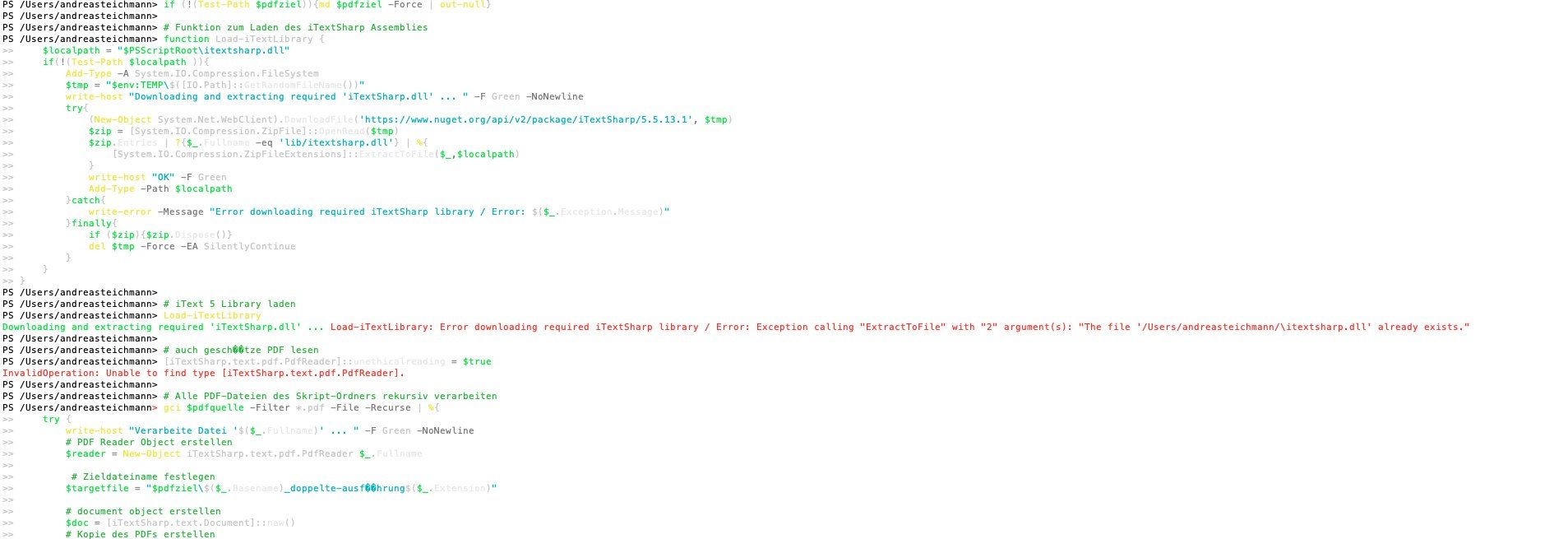
Ist ja auch klar, du musst das in der Form als Skript-Datei (*.ps1) aufrufen und nicht kopieren und in die Konsole pasten, denn das Skript verwendet die Variable $psscriptroot welche in der Konsole nicht gefüllt ist ;).Mmh, bekomme bei der Ausführung des Scrips leider immer eine Fehlermeldung, siehe Screenshot
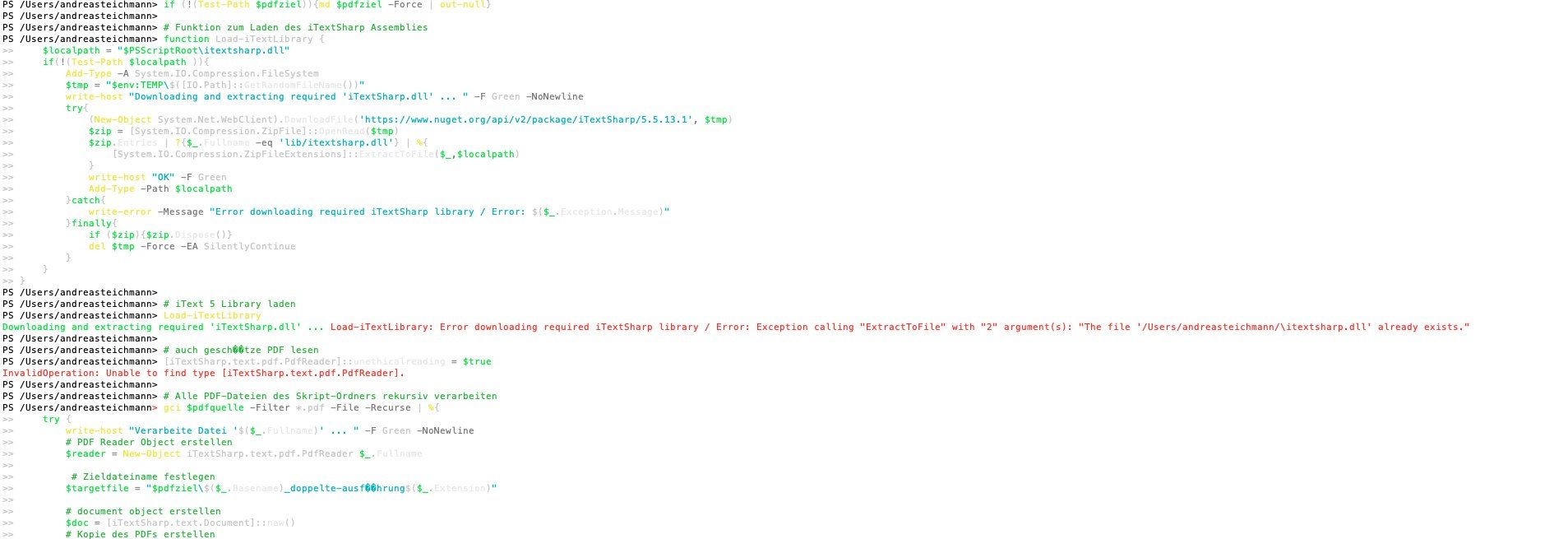
Kann ich dir gerne auch noch fürs pasten anpassen.
-edit- oben angepasst, jetzt speichert er die DLL im Temp Verzeichnis sollte das Skript nicht als Skript-Datei selbst ausgeführt werden.
btw. Das Skript ist nur für Windows vorgesehen, nicht für Linux.
Zitat von @137340:
Aha, danke! Das Script läuft auf der Terminal-Console des Macs
Deswegen schreibt man solche essentiellen Anforderungen immer in seinen Thread, das kann hier niemand wissen!Aha, danke! Das Script läuft auf der Terminal-Console des Macs
Zitat von @137340:
OK, tut mir leid, dachte nicht, dass es trotz powershell auf dem Mac nicht funktioniert. Und wie könnte ich mein Problem nun in den Griff bekommen?
Automator nutzenOK, tut mir leid, dachte nicht, dass es trotz powershell auf dem Mac nicht funktioniert. Und wie könnte ich mein Problem nun in den Griff bekommen?
appslication.de/2012/08/22/mehrere-pdf-dateien-mit-mac-automator ...
Zitat von @143127:
appslication.de/2012/08/22/mehrere-pdf-dateien-mit-mac-automator ...
Jepp, da du ja Acrobat schon installiert hast erstellt man sich einfach ein Automator-Workflow oder Service für den Finder und packt da dann diese Apple-Skript Aktion rein Zitat von @137340:
OK, tut mir leid, dachte nicht, dass es trotz powershell auf dem Mac nicht funktioniert. Und wie könnte ich mein Problem nun in den Griff bekommen?
Automator nutzenOK, tut mir leid, dachte nicht, dass es trotz powershell auf dem Mac nicht funktioniert. Und wie könnte ich mein Problem nun in den Griff bekommen?
appslication.de/2012/08/22/mehrere-pdf-dateien-mit-mac-automator ...
on run {input, parameters}
tell application id "com.adobe.Acrobat.Pro"
activate
repeat with f in input
open f
set docName to the name of active doc
set pageCount to count of page of active doc
insert pages document docName after pageCount from document docName starting with 1 number of pages pageCount
save document docName
close document docName
end repeat
quit
end tell
end runduplicate_pdf_pages.workflow_558911.zip
Entpacken, Doppelklick auf den Workflow und installieren lassen. Anwenden lässt sich der Workflow dann im Finder über das Auswählen von einem oder mehreren PDF-Dateien und dann unter Schnellaktionen:
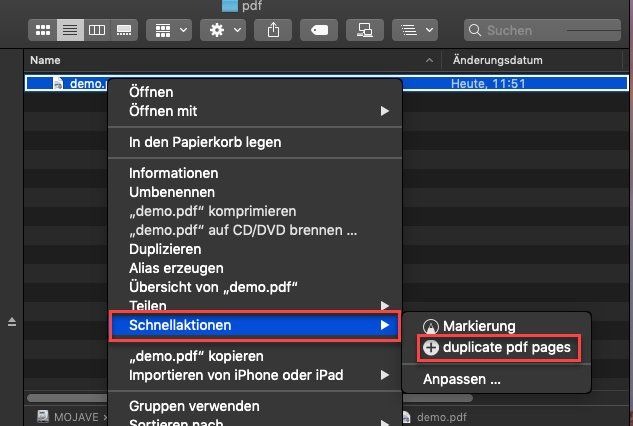
Das war's dann schon.
Zitat von @137340:
Ich bin zwar noch nicht dahinter gekommen, wie es funktioniert (habe mich mit dem Automator auch noch nicht beschäftigt) -
Erkläre ich dir gerne etwas ausführlicher. Hier nochmal mit Kommentaren für jede AnweisungIch bin zwar noch nicht dahinter gekommen, wie es funktioniert (habe mich mit dem Automator auch noch nicht beschäftigt) -
on run {input, parameters}
# arbeite im Kontext von Adobe Acrobat
tell application id "com.adobe.Acrobat.Pro"
# aktiviere die Acrobat Instanz
activate
# für jede markierte PDF Datei im Finder
repeat with f in input
# öffne die Datei in Acrobat
open f
# speichere den Dokumentnamen in der Variablen docName
set docName to the name of active doc
# speichere die Anzahl der Seiten des Dokuments in der Variablen pageCount
set pageCount to count of page of active doc
# kopiere alle Seiten des Dokuments und füge sie hinter der letzen Seite wieder ein
insert pages document docName after pageCount from document docName starting with 1 number of pages pageCount
# speichere das Dokument
save document docName
# schließe das Dokument
close document docName
# mache weiter mit dem nächsten Dokument bis alle verarbeitet wurden
end repeat
# schließe Acrobat
quit
end tell
end runjedenfalls tut das Tool, was es soll: Aus einer pdf zwei machen und diese jeweils in eine pdf zusammenfügen. Zauberei!
Genau gesagt macht es das aber anders und zwar öffnet es das PDF, dupliziert einfach alle Seiten und fügt sie hinter die Letze Seite erneut ein. Es macht also nicht erst zwei PDF daraus sondern editiert gleich das Original ohne Umweg.Habe mich nochmal via paypal bedankt
Herzlichen Dank! 👍🙂.Herzliche Grüße und bleibe gesund!
Uwe